如何用PS合成图片?
溜溜自学 平面设计 2022-06-20 浏览:736
大家好,我是小溜,如何用PS合成图片?在PS中,我们能够对图片的操作做到很精准,今天小溜就以合成图片为例,来给大家演示一下PS的精准与PS合成图片的方法,希望能够帮助到大家。
想要更深入的了解“PS”可以点击免费试听溜溜自学网课程>>

工具/软件
硬件型号:华硕(ASUS)S500
系统版本:Windows10
所需软件:PS2017
方法/步骤
第1步
首先打开图片素材,然后对图层面板进行设置,双击红框出,弹出对话框,选择确定,如图可看到,图层处的“锁”消失了,可以进行移动了。

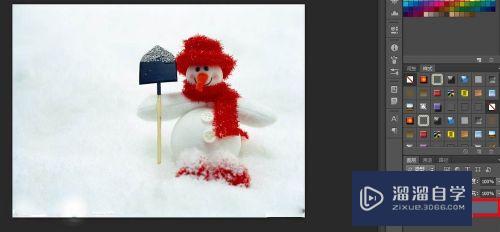
第2步
对图中的雪人进行抠图,删除周围其他的背景,只留下雪人主体。

第3步
然后用工具中的移动工具,按住图层中的雪人,拉入到新的背景图层,注意图层面板处多了新的图层。
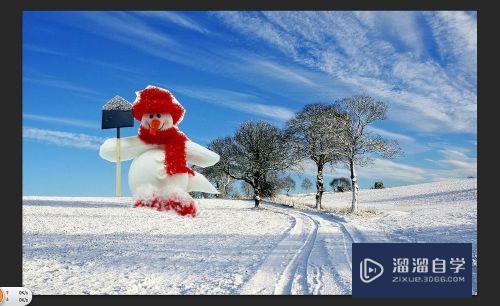
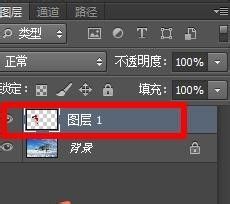
第4步
然后对新图片中的雪人进行调整,按住Ctrl+T,进行大小的调整,注意按住shift键调整,图片不变形,调整后点击回车。
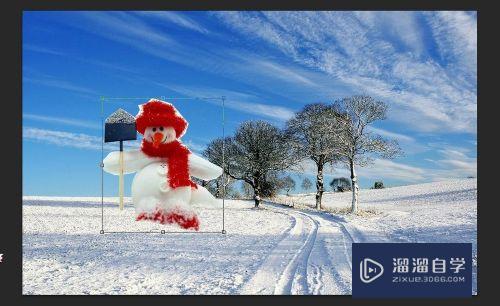
第5步
继续用移动工具移动雪人的位置,然后可以对雪人图层进行锐化等效果调整。
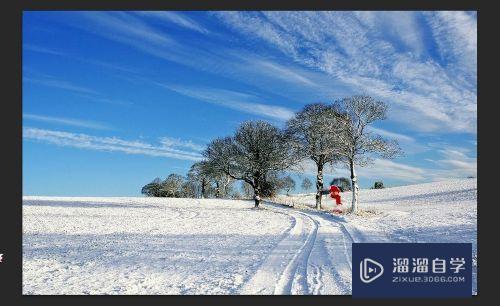
注意/提示
好啦,本次关于“如何用PS合成图片?”的内容就分享到这里了,跟着教程步骤操作是不是超级简单呢?更多关于软件使用的小技巧,欢迎关注小溜哦!
相关文章
距结束 06 天 08 : 40 : 40
距结束 01 天 20 : 40 : 40
首页






